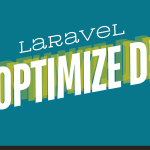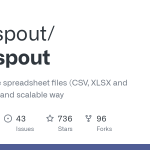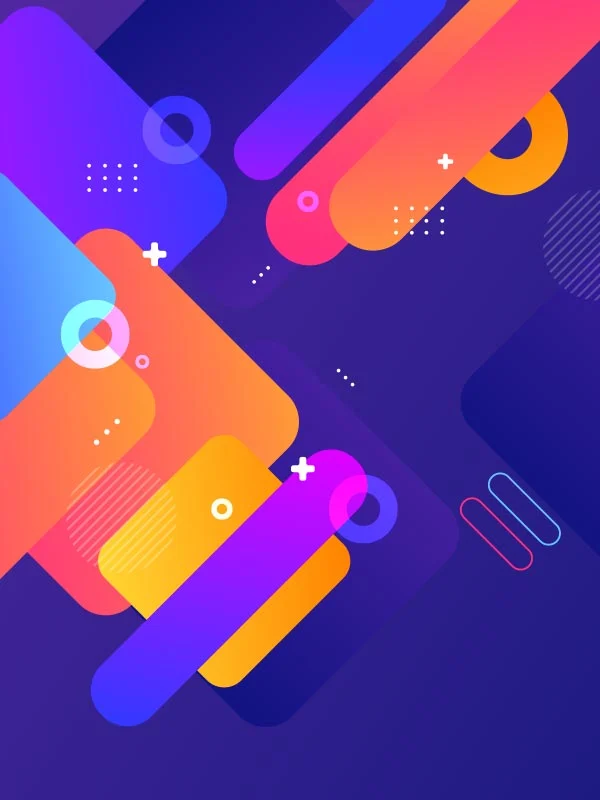Aussi appelé alt, le texte alternatif d’une image aide Google et les autres moteurs de recherche à comprendre le contenu et le contexte du fichier, d’autant plus qu’ils ne peuvent pas les interpréter visuellement. Le texte alt est également un élément précieux pour les utilisateurs malvoyants. Lu par les lecteurs d’écran, ils renseignent les visiteurs sur le contenu de l’illustration . De plus, les navigateurs affichent le texte alt d’une image lorsqu’elle ne peut pas s’affichée.
Créer le meilleur texte alternatif pour améliorer le référencement de vos images !
Une bonne technique pour créer un texte alt est de fermer les yeux et d’imaginer quelqu’un vous le lit. Si vous pouvez vous représenter clairement l’image dans votre tête, c’est que le texte alt est efficace.
Exemple de texte alt qui gagnerait à être amélioré et de texte alt efficace.
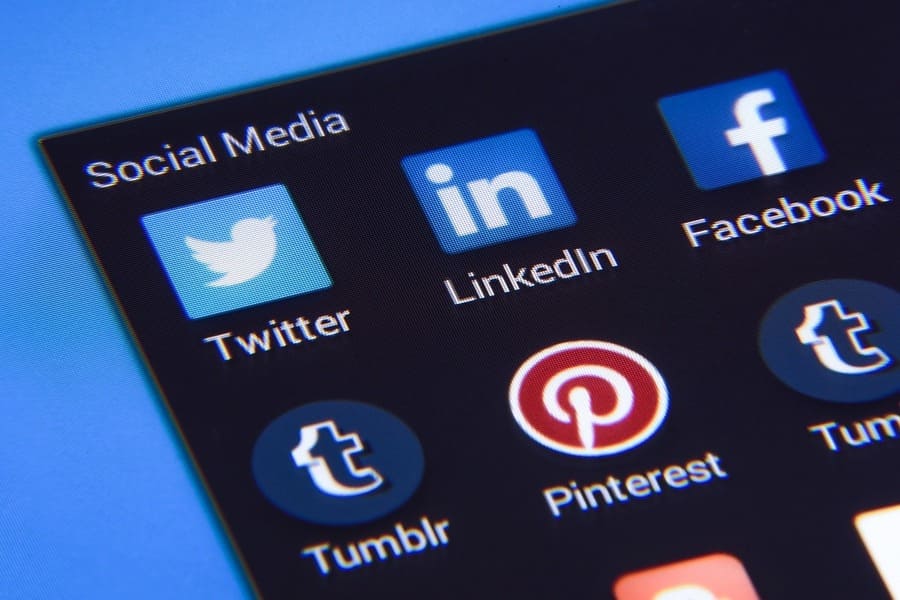
Un exemple de mauvais texte alt pour le visuel ci-dessus pourrait être « Logos des réseaux sociaux ». Cette illustration présente bien des logos, mais cette description peut encore gagner en précision.
Une meilleure description en texte alt serait « Contenu d’un écran avec les logos des réseaux sociaux Twitter Linkedin Facebook Tumbler et Pinterest ». Ce texte alternatif est bien plus efficace pour évoquer l’image dans l’esprit de l’utilisateur et la décrire à Google.
Si vous n’êtes pas certain des mots-clés pour votre texte alt, effectuez une recherche de mots-clés avec l’outil Keyword Magic de Semrush. Cet outil dispose d’une fonction qui peut vous aider à trouver des mots-clés pour votre texte alt. Pour l’utiliser, connectez-vous à Semrush et cliquez sur « Keyword Magic Tool » dans le menu de gauche.
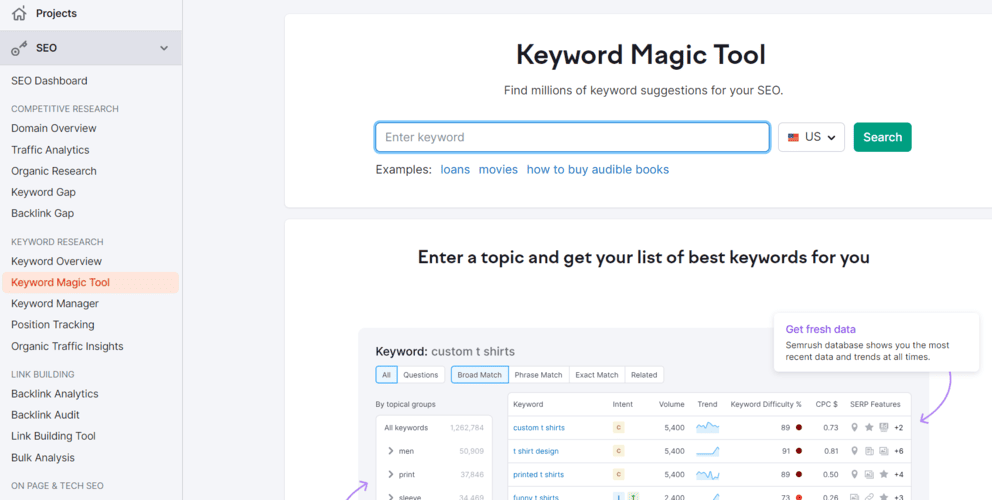
Ensuite, saisissez un mot-clé pour votre image, par exemple, « Logos des réseaux sociaux » et cliquez sur « Search ».
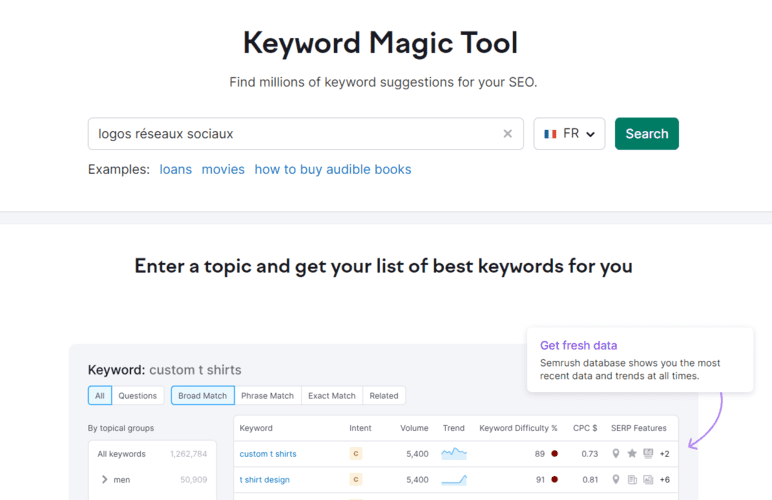
Cliquez ensuite sur « Filtres avancés » et « Fonctionnalités SERP ». Sélectionnez « Image » et « Pack d’images » dans la liste déroulante, puis cliquez sur « Appliquer ».
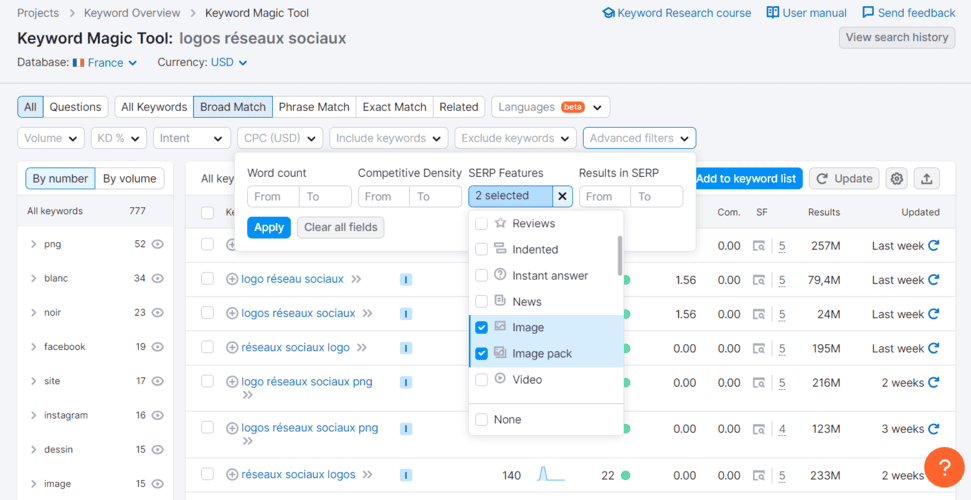
Vous obtiendrez alors une multitude de variantes de votre mot-clé pour le texte alt de votre image.
Comment renseigner le texte Alt d’une image
Une fois que vous avez choisi les mots-clés pertinents, comment ajouter un texte alt à vos images ? Si vous utilisez WordPress, l’ajout de texte alternatif est relativement simple. Vous pouvez procéder de deux manières.
Tout d’abord, cliquez sur l’onglet « Médias » dans le menu situé à gauche de votre tableau de bord. Puis, sélectionnez simplement une image et ajoutez votre texte à droite de l’écran, dans le champs « Texte Alternatif ».
La deuxième méthode est plus rapide pour ajouter un texte alternatif aux images déjà présentes dans vos pages ou articles, même publiés.
Dans le menu de gauche de votre espace d’administration, cliquez sur « Pages » ou « Articles », Puis sélectionnez la page ou article qui contient l’image à mettre à jour. Sélectionnez l’icône du crayon pour modifier le contenu et saisissez votre texte alt dans le champ. Cliquez sur « Mettre à jour ».